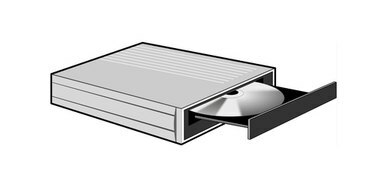
VLC-mängija ei esita mitte ainult Internetist pärit filme, vaid ka DVD-plaadile salvestatud filmi.
Nii Windowsi kui ka Maci süsteemi jaoks saadaval olev VLC Player võimaldab teil vaadata arvutis mitmesuguseid meediumifaile, kasutades programmi, mis pole mitte ainult tasuta, vaid ka kompaktne. Alternatiiv kommertsmeediumipleieritele võimaldab pleier vaadata voogesitatud filmifaile Internetist, kuulake helifaile Internetist ja CD-lt ning vaadake sisu a satelliitkaart. Saate mängijaga isegi DVD-plaati vaadata ja te ei pea lisadraivereid laadima.
Samm 1
Sisestage DVD-ketas arvuti CD/DVD-draivi.
Päeva video
2. samm
Avage VLC Player, klõpsates oma Windowsi või Maci töölaual programmi ikoonil või Windowsi kasutamisel nuppu "Start", "Kõik programmid", "VideoLAN" ja "VLC Player".
Kui kasutate Maci, klõpsake oma Maci kõvaketta ikoonil. Klõpsake kausta "Rakendused". Klõpsake kausta "VideoLAN" ja seejärel ikooni "VLC Player".
3. samm
Klõpsake "Fail", "Ava ketas". Avaneb dialoogiboks "Ava". Klõpsake vahekaarti "Disc".
Kui kasutate VLC Playeri versiooni 1.0.5, on menüü "Fail" sildiga "Meedia".
4. samm
Klõpsake valiku "DVD" kõrval oleval ringil. Sisestage oma CD/DVD-draivi täht (määratud teie arvuti poolt) teksti "Seadme nimi:" kõrval olevasse kasti.
Kui kasutate VLC Playeri versiooni 1.0.5, pole valikut "Seadme nimi". Jätkake järgmise sammuga.
5. samm
Klõpsake "OK". Teie DVD-plaat hakkab VLC-mängijas mängima.
Kui kasutate VLC Playeri versiooni 1.0.5, klõpsake DVD-plaadi vaatamise alustamiseks nuppu "Esita".
Näpunäide
Kui DVD-film on lõppenud, klõpsake VLC-mängija sulgemiseks (nii Windowsi kui ka Maci platvormidel) pleieri dialoogiboksi paremas ülanurgas olevat nuppu X.




